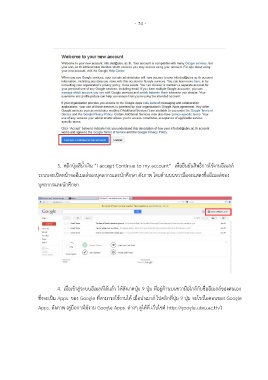Page 3 - 3.Email
P. 3
- 74 -
3. คลิกปุ่มสีน้ าเงิน “I accept Continue to my account” เพื่อยืนยันสิทธิ์การใช้งานอีเมลล์
ระบบจะเปิดหน้าจออีเมลล์ของบุคลากรและนักศึกษา ดังภาพ โดยด้านบนขวามือจะแสดงชื่ออีเมลล์ของ
บุคลากรและนักศึกษา
4. เมื่อเข้าสู่ระบบอีเมลล์ได้แล้ว ให้สังเกตปุ่ม 9 ปุ่ม ที่อยู่ด้านบนขวามือใกล้กับชื่ออีเมลล์ของตนเอง
ซึ่งจะเป็น Apps. ของ Google ที่สามารถใช้งานได้ เมื่อน าเมาส์ ไปคลิกที่ปุ่ม 9 ปุ่ม จะโชว์ไอคอนของ Google
Apps. ดังภาพ (คู่มือการใช้งาน Google Apps. ต่างๆ ดูได้ที่ เว็บไซต์ http://google.ubru.ac.th/)